Μπορείτε να αλλάξετε τα κλειδιά και να αλλάξετε τις συντομεύσεις πληκτρολογίουστα Windows 10. Είναι αρκετά απλό και μπορεί να γίνει και με εφαρμογές όπως το AutoHotKey ή με την επεξεργασία του μητρώου των Windows. Όταν πρόκειται για την επανατοποθέτηση των πλήκτρων στο πληκτρολόγιο, πρέπει να σταματήσετε και να σκεφτείτε ποια πλήκτρα μπορείτε να αντικαταστήσετε και αν δεν είστε βέβαιοι, πρέπει να ξέρετε ποια είναι τα λιγότερο χρησιμοποιημένα πλήκτρα στο πληκτρολόγιό σας. KeyCounter είναι μια εφαρμογή που μπορεί να μετράει πόσες φορές πιέζεται ένα κλειδί στο σύστημά σας.
Τα λιγότερο χρησιμοποιημένα πλήκτρα
Λήψη και εκτέλεση του KeyCounter. Μπορείτε να επιλέξετε ποια κλειδιά θα παρακολουθήσετε ή μπορείτε να παρακολουθήσετε οποιοδήποτε και όλα τα πλήκτρα του πληκτρολογίου σας.
Αν θέλετε να επιλέξετε ποια κλειδιά θα παρακολουθήσετε, εσείςμπορεί να ανοίξει το αναπτυσσόμενο μενού Ένα πλήκτρο και να το επιλέξει. Κάντε κλικ στο κουμπί Προσθήκη. Αν θέλετε να παρακολουθείτε ολόκληρες ομάδες πλήκτρων, π.χ., όλα τα πλήκτρα αλφαβήτου, μπορείτε να επιλέξετε την ομάδα από την ενότητα Προεπιλεγμένες ομάδες πλήκτρων. Εάν θέλετε να παρακολουθήσετε όλα τα πλήκτρα, απλά επιλέξτε την επιλογή 'Όλα τα παραπάνω πλήκτρα'.
Κάντε κλικ στην επιλογή 'Έναρξη παρακολούθησης' και ελαχιστοποιήστε την εφαρμογή στο δίσκο συστήματος.

Χρησιμοποιήστε το σύστημά σας όπως θα κάνατε κανονικά. Για να έχετε μια ακριβή ιδέα για τα πιο ή λιγότερο χρησιμοποιημένα πλήκτρα στο σύστημά σας, θα πρέπει να επιτρέπετε στην εφαρμογή να εκτελείται για μεγάλο χρονικό διάστημα, π.χ. μια ολόκληρη μέρα ή ίσως και μία εβδομάδα.
Ανοίξτε την εφαρμογή όταν είστε έτοιμοι να δείτε τα στατιστικά σας. Κάντε κλικ στο κουμπί "Διακοπή παρακολούθησης" για να σταματήσετε την εφαρμογή να μετράει τα πλήκτρα των πλήκτρων σας.
Οι στήλες στην αριστερή λίστα κάθε πλήκτρο στο πληκτρολόγιό σας και η στήλη μέτρησης σας λέει πόσες φορές έχει πατηθεί. Μετακινηθείτε στη στήλη για να βρείτε τα περισσότερα ή λιγότερο χρησιμοποιημένα πλήκτρα.
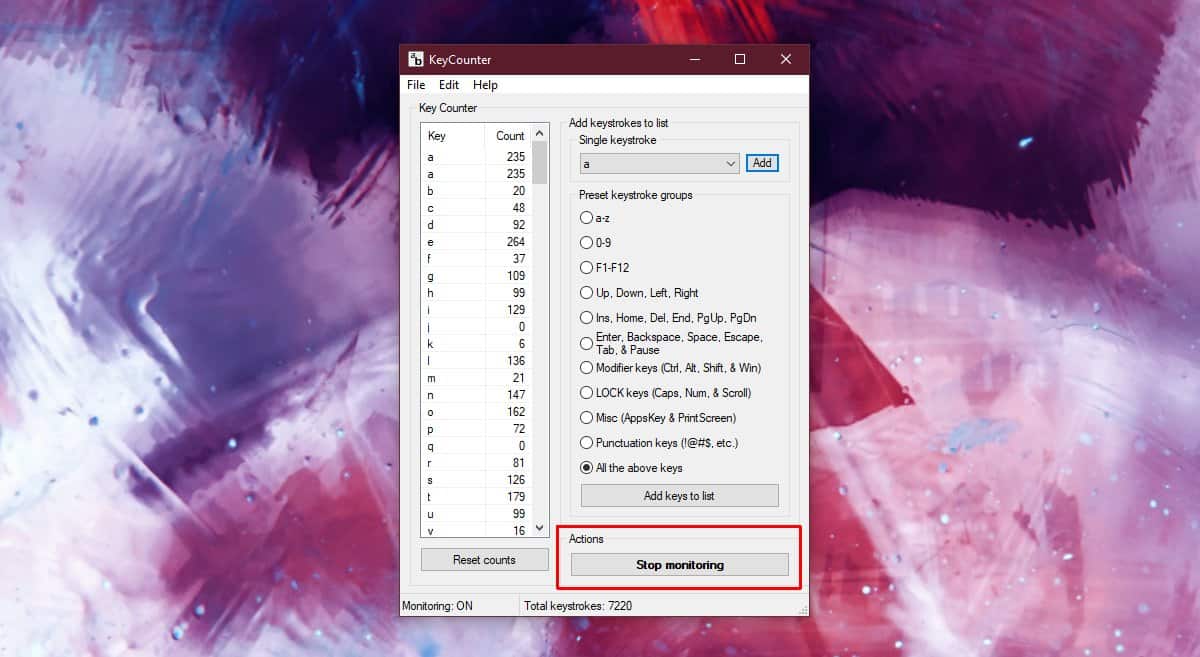
Εάν πιστεύετε ότι οι πληροφορίες θα είναι ευκολότερεςμέσω ενός υπολογιστικού φύλλου, μεταβείτε στο Αρχείο> Εξαγωγή ως CSV. Μπορείτε να το ανοίξετε στα Φύλλα Google ή στο Microsoft Excel. Ίσως είναι καλή ιδέα να χρησιμοποιήσετε μια εφαρμογή που μπορεί να χειριστεί το κόμμα σαν τον χαρακτήρα οριοθέτησης.
Μόλις ξέρετε ποια είναι η πιο συχνά ή σαςτο λιγότερο συχνά χρησιμοποιούμενο κλειδί, μπορείτε να προχωρήσετε και να επαναπροσδιορίσετε ή να εκχωρήσετε τα αχρησιμοποίητα ή λιγότερο χρησιμοποιημένα για να κάνετε ό, τι χρειάζεστε. Εάν αισθάνεστε ότι ένα συγκεκριμένο έργο μπορεί να σας έχει δώσει έναν μη ρεαλιστικό αριθμό κλειδιών, μπορείτε να κάνετε κλικ στο κουμπί 'Επαναφορά μέτρησης' και η μέτρηση για όλα τα πλήκτρα θα οριστεί στο μηδέν. Ξεκινήστε την παρακολούθηση των πληκτρολογίων ξανά και παρακολουθήστε τα για ένα λογικό χρονικό διάστημα για να πάρετε μια καλή ιδέα της χρήσης σας.













Σχόλια